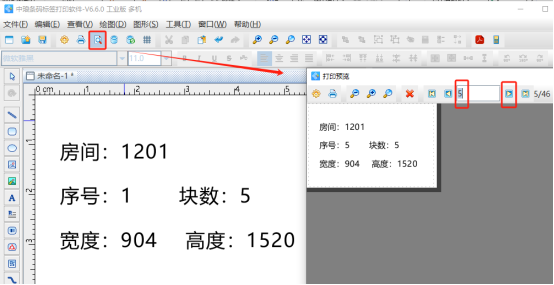标簽打印軟件中導入Excel表批量制作标簽的(de)時候,默認是按照(zhào)Excel表從上到下(xià)的(de)順序依次調用(yòng)數據來進行生成的(de),這樣每一行數據會生成一個标簽。如果想要按照(zhào)Excel表中塊數字段打印不同數量标簽,也(yě)就是Excel表中“塊數”字段的(de)值是多(duō)少,這一行數據就生成多(duō)少個标簽,應該怎麽做(zuò)呢(ne)?
其實我們可(kě)以借助一個小工具-根據數據列複制數據行工具,将Excel表中數據按照(zhào)“塊數”字段的(de)值自動複制,假設Excel表第一行數據中“塊數”是5,那麽第一行數據就會自動複制5個,第二行數據中“塊數”是6,那麽第二行數據就會自動複制6個……。将處理(lǐ)後的(de)數據導入到中琅标簽打印軟件中就可(kě)以實現不同标簽打印不同數量了(le)。
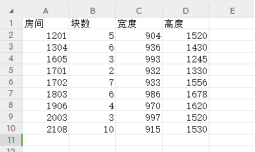
1. 打開“根據數據列複制數據行工具”,點擊“源文件”後面的(de)“浏覽”,找到電腦上保存的(de)“尺寸标簽”Excel表,選中之後,點擊“打開”按鈕。
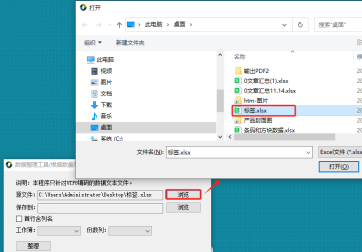
2. 點擊“保存到”後面的(de)“浏覽”按鈕,設置處理(lǐ)後TXT文本的(de)文件名稱和(hé)文件保存位置。
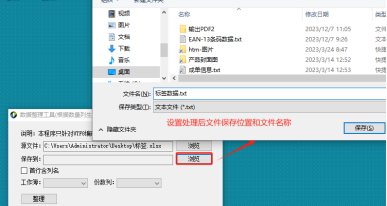
3. “首行含列名”勾選上,工作簿選擇“Sheet1”,份數列選擇“塊數”,點擊下(xià)面的(de)“整理(lǐ)”按鈕。
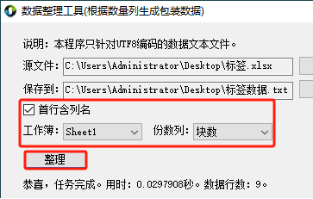
4. 處理(lǐ)完成之後,我們可(kě)以看到數據已經按照(zhào)Excel表中的(de)“塊數”字段自動複制了(le),第一行數據自動複制了(le)5個,第二行數據自動複制了(le)6個……
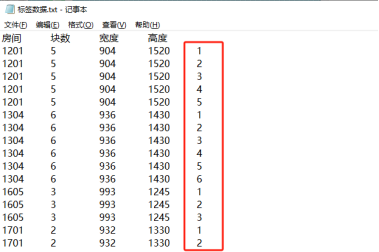
5. 打開處理(lǐ)得(de)到的(de)TXT文本,在“高(gāo)度”字段後面添加一個“序号”字段,這兩個字段名稱之間用(yòng)“Tab鍵”分(fēn)隔來,然後保存TXT文本。
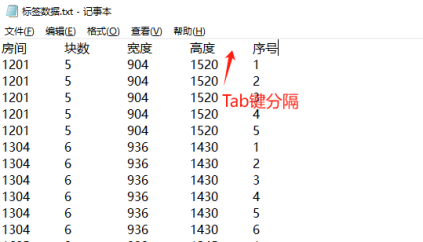
将TXT文本導入到中琅标簽打印軟件中,制作一個标簽模闆,就可(kě)以按照(zhào)TXT文本中順序批量生成多(duō)個标簽了(le),并且我們可(kě)以看到它是根據原Excel表中的(de)“塊數”字段生成了(le)不同數量的(de)标簽。